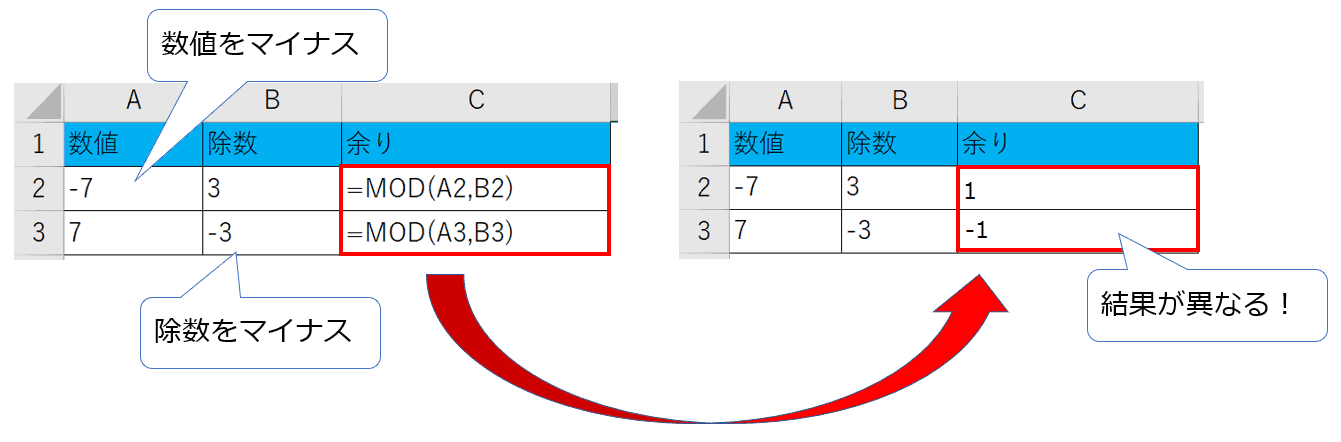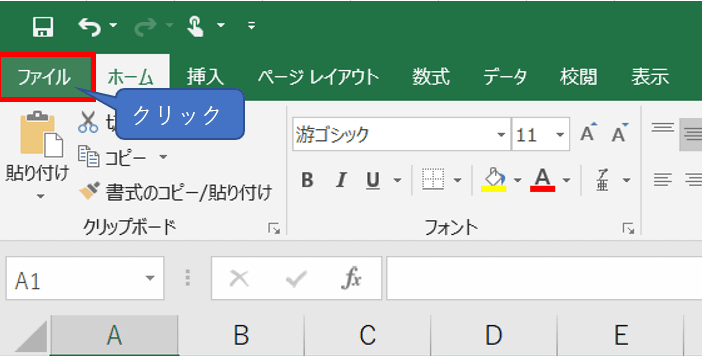はじめに
Excel で割り算の「余り」の算出する MOD 関数について簡単に説明します。
また割り算計算において、割る数が0の場合のエラー対処方法についても説明します。
MOD 関数
シンプルさを極めたような Excel 関数ですね。
例えば 7 ÷ 3 の余り(答えは1)を求めようとする場合、「数値」= 7 、「除数」= 3 となります。
MOD関数で記述すると下記のようになります。
数値や除数が負数(マイナスの値)の場合
これをはじめてみたとき驚いたのですが、数値がマイナスの場合と除数がマイナスの場合とでは結果が異なります。
これはなぜこうなるかというと、Excel の仕様だからです。

Excel では MOD 関数を下記の数式のように計算しています。
INT 関数は実数切り捨てて整数にする関数です。たとえば、INT(3.84) → 3 となります。
つまり、「-7 ÷ 3」 と 「7 ÷ -3」 の結果の違いは上記の計算結果による違いです。
MOD関数では負数がある場合、除数と同じ符号になります。
- =MOD(7,3) = 1
- =MOD(-7,3) = 1
- =MOD(7,-3) = -1 (除数がマイナスだからマイナスになる)
- =MOD(-7,-3) = -1 (除数がマイナスだからマイナスになる)
除数が「0」の場合
MOD関数では、除数が「0」の場合下記画面のようにエラーになります。
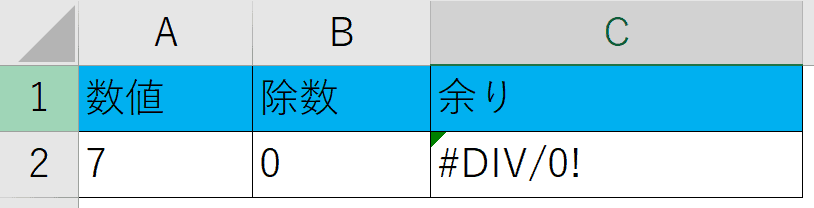
これは割り算の性質上仕方がないことですが(7÷ 0 のように除数が「0」になることは絶対ないので)、
エラー表示がされると見栄えが良くないので、IFERROR 関数を使うことをオススメします。
MOD関数と組み合わせる場合は下記のように記述します(エラーの場合は何も表示しないようにします)。
例えば、「7 ÷3」を計算する場合は、=IFERROR(MOD(7,3),"") となります。
要は、IFERROR(値,エラーの場合の値) のはじめの「値」にMOD関数を入力して、
「エラーの場合の値」にエラーの値(""(何もなし)を表示)を入力すればOKです。
最後に
いかがでしたでしょうか?
MOD関数の除数がマイナスになる場合は少しややこしいので気を付けてください(まああんまり使ったことないですが、)。
また IFERROR 関数はエラーの場合の処理が簡単にでき、非常に汎用性の高い関数ですので、ぜひ使いこなせるようになってください。
ではでは。